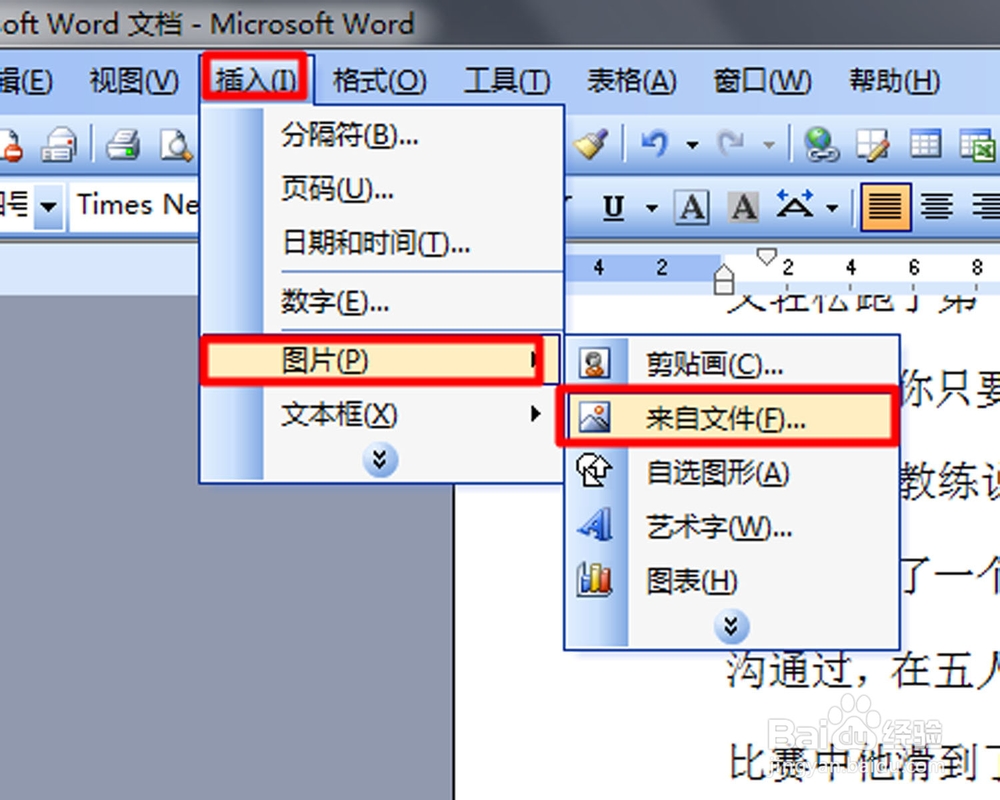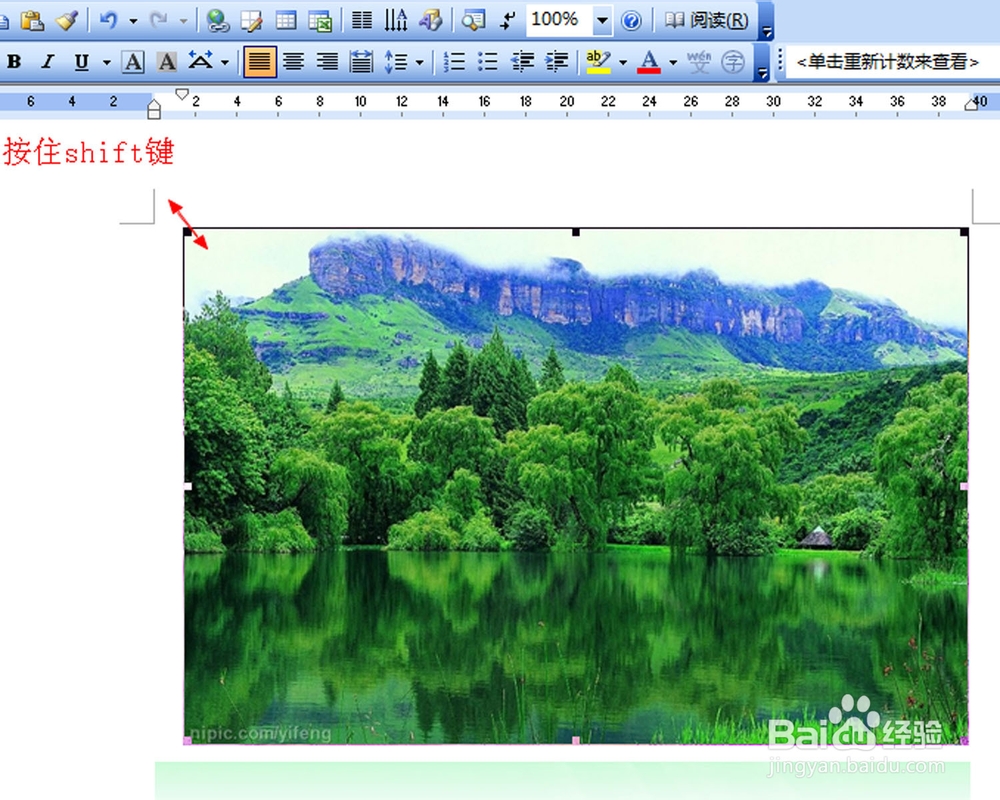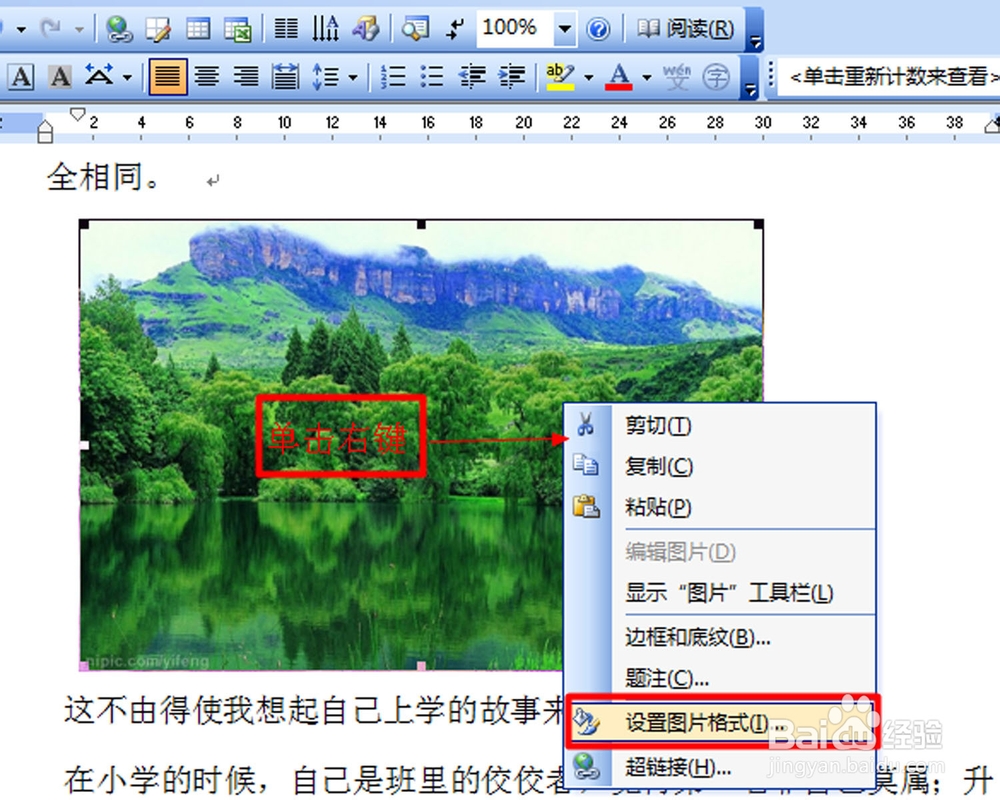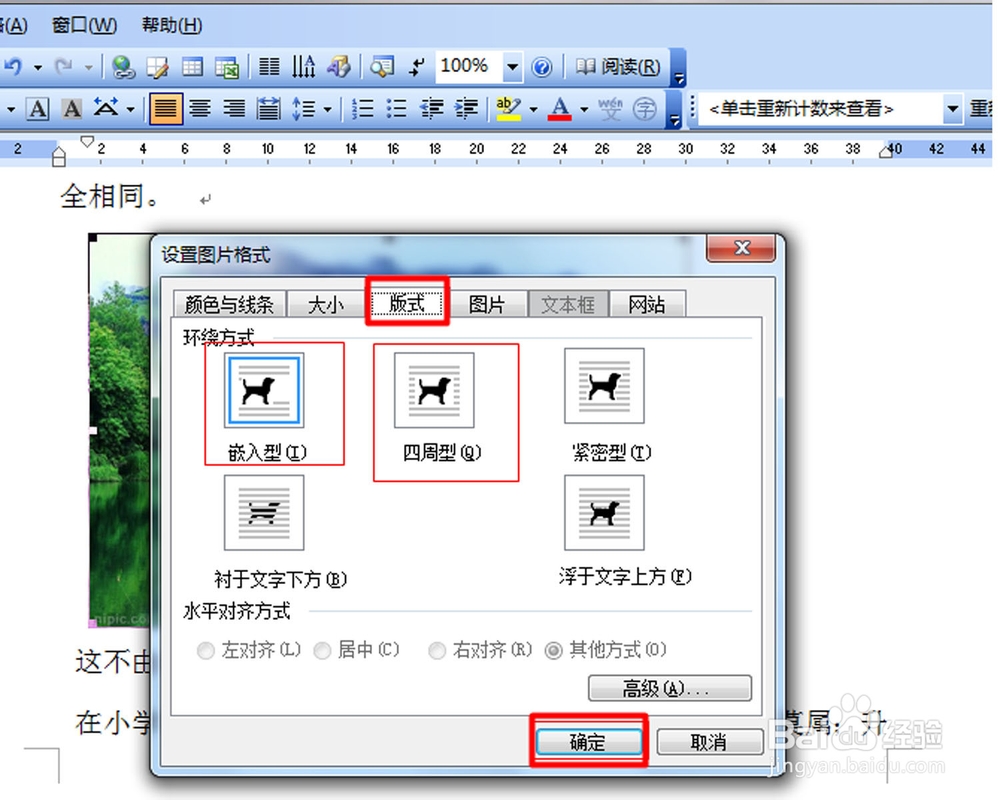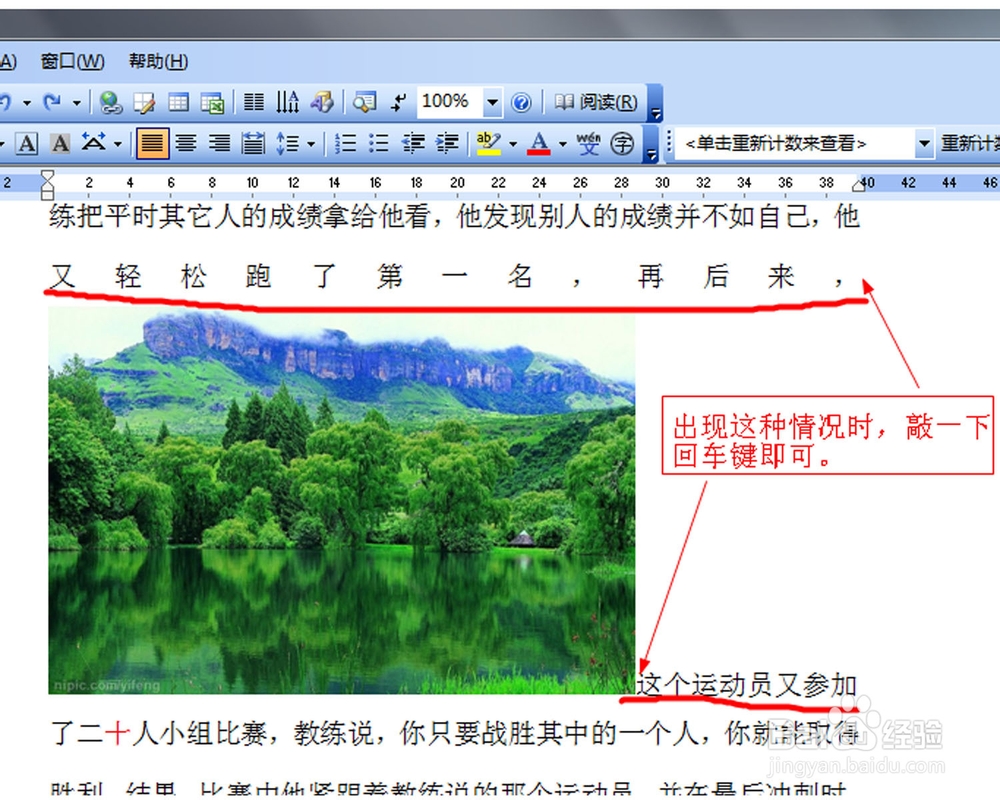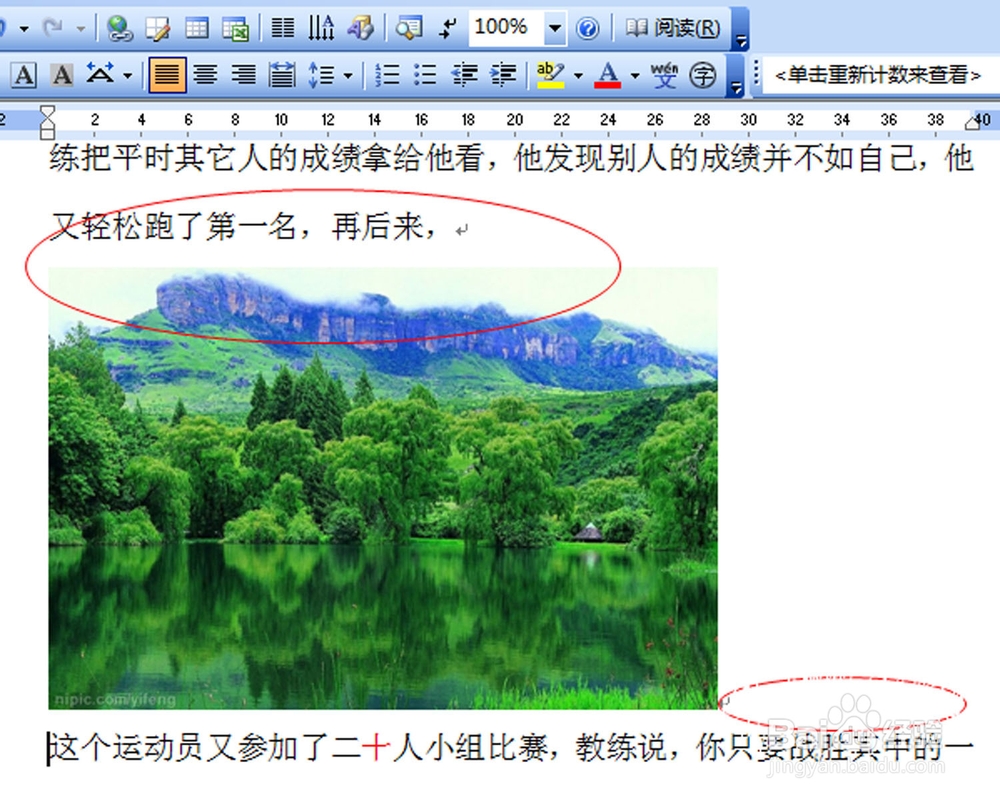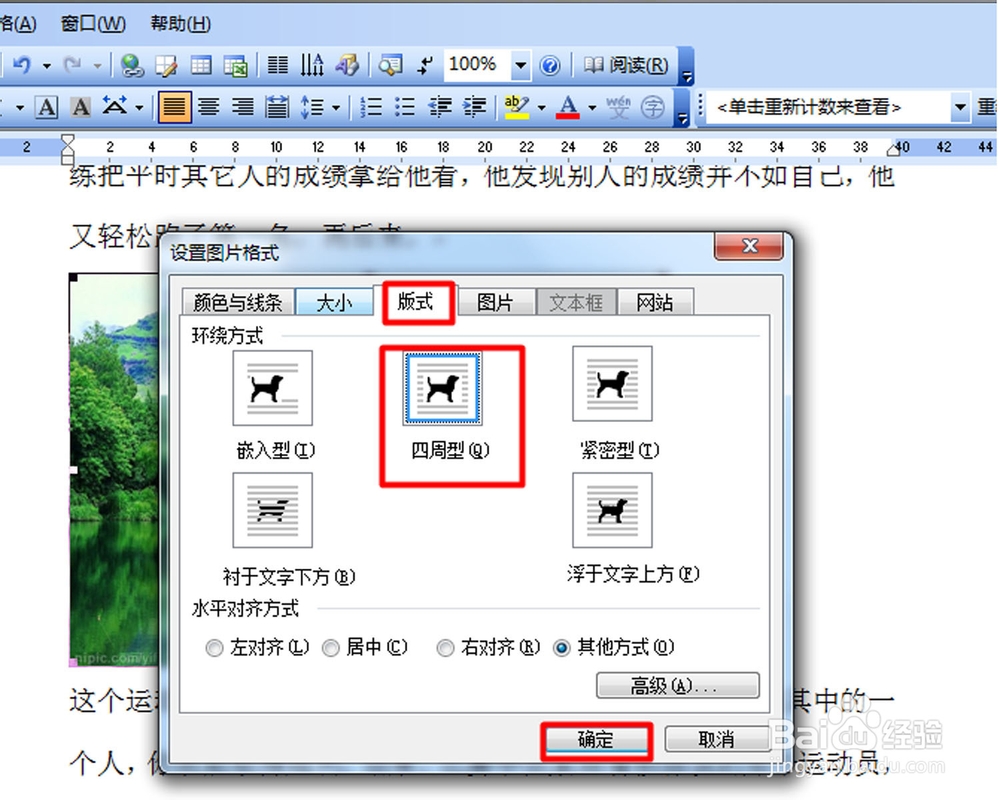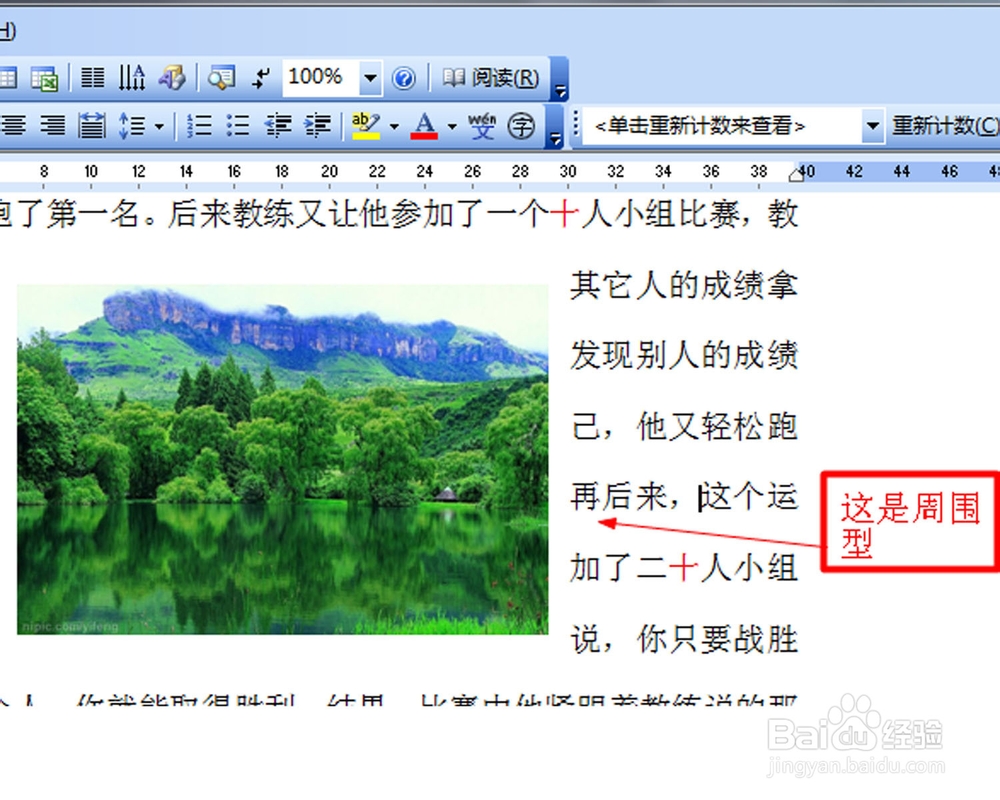在word文档中对插入的图片如何排版
1、打开要编辑的word文档,依次选择【插入嘉滤淀驺】--【图片】--【来自文件】,选择你需要插入的图片后,系统自动导入图片,然后进行图片大小的籽疙牢阖调整(按住shift+图片四角的箭头进行调整,这样调整的图片不会变形,是等比例的缩放)。
2、在图片中央单击右键--设置图片格式。然后选择【版式】。在版式下方选择你需要的环绕方式。
3、我们先选择【嵌入型】,选择后单击确定。之后出现的编辑板面可能会出现有些文字距离拉大,那么我们可以另起一段,回车即可。
4、然后我们再以同样的方式选择【周围型】,进行需要对图片大小、文字进行调节,满意即可。
5、然后我们再以同样的方式选择【衬于文字下方】,进行需要对图片大小、文字进行调节,满意即可。
6、看到这个方法是不是觉得很easy啊,那就赶快试试吧。
声明:本网站引用、摘录或转载内容仅供网站访问者交流或参考,不代表本站立场,如存在版权或非法内容,请联系站长删除,联系邮箱:site.kefu@qq.com。
阅读量:49
阅读量:46
阅读量:38
阅读量:20
阅读量:74